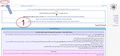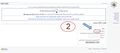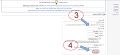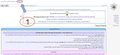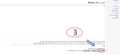نقاش:صفحة تجربة مخصصة لدورة التدريب
صفحة تعليمات لدروة تدريب ويكي عن بعد "أون لاين"
قبل التدريب
نتمنى من كل شخص يوجد المشاركة في التدريب على الموسوعة :
التسجيل في الموسوعة
1- أن يسجل في الموقع (يشبه التسجيل بأي موقع أو منتدى) يوجد في أعلى يسار الصفحة خانة [أدخل/أنشئ حسابا]، وبالضغط عليها يتم تسجيل الدخول للمسجلين مسبقا... أما الأعضاء الجدد فيقومون بالتسجيل عن طريق الضغط على أنشئ حسابا وبعد تعبئة المعلومات المطلوبة يتم إنشاء الحساب الخاص بك, وتصبح عضواً كريماً في أسرة الموسوعة...
- بعد إتمام التسجيل في الموسوعة ينبغي الدخول إلى البريد الالكتروني وتأكيد التسجيل (خطوة روتينية) ويتم تفعيل حسابك في الموسوعة بنجاح
- ملاحظة صغيرة : يجوز يوصل الايميل عل السبام (غير الهام) ومو عل البريد الوارد .. يرجى الانتباه لهالنقطة
- رغم تشجيعنا للغة العربية لكن البرنامج قد يستعصي عند التسجيل باسم عربي فيمكن "التسجيل بأحرف إنكليزية" ثم تغيرها لاحقاً.
تجهيز نص للتدريب
2- أن يبدأ بتجهيز نص ما على جهازه يستطيع العمل به لإنشاء مقالة - ليس بالضرورة نص مطلوب في الموسوعة ممكن أي نص للتدريب يكون فيه عناوين وعناوين فرعية وربما معه صور أو روابط -
أهداف الدورة التدريبية
1- شرح عن أهمية تقنية الويكي وعن هدف الموسوعة وكيفية التسجيل فيها
2- كيفية كتابة معلومات عن صفحتكم الشخصية
3- كيفية إضافة مقال جديد أو التعديل على مقال موجود
4- كيفية تحرير المقال وإنشاء المستويات
5- إضافة صور للمقال
6- شرح عن مربع الأدوات
7-المصادر
8-– إضافة روابط داخلية وخارجية
9- كيفية تحويل المقالات
10- التصنيفات والقوالب
11- كيفية متابعة أحدث الصفحات والمقالات المنشأة
12- شرح عن نقاش المستخدم
إنشاء الصفحة الشخصية
ما هي طريقة إنشاء الصفحة الشخصية ؟
عند الدخول إلى الصفحة الرئيسية يظهر لك في أعلى يسار الصفحة اسم المستخدم (الاسم الذي سجلت به) ويكون ملون باللون الأحمر
- واللون الأحمر يدل على ان الصفحة غير موجودة - وهذه قاعدة عامة !
بالضغط على الاسم يحولك إلى صفحة تحرير بعنوان : تحرير: مستخدم .....
وتقوم بإدخال المعلومات التي ترغب أن تعرف بها عن نفسك في الموسوعة ... مثل الاسم الكامل والجامعة والكلية والسنة الدراسية أو أي معلومات أخرى تريدها ...وأخيرا :
- تقوم بالضغط على زر (اظهر المعاينة) لمعاينة الصفحة
- ثم تقوم بالضغط على زر) احفظ الصفحة) لتصبح الصفحة معروضة في الموسوعة لدى الجميع